【2024年最新】
「BMAX G4 Plus」は、わずか2万円台で購入できる驚異的なコスパを誇るミニPCです。** Intel N100を搭載し、オフィス作業や動画視聴など、一般的な用途であればストレスなく快適に動作します。
この記事では、BMAX G4 Plusの開封レビューから使用感、メリット・デメリットまで徹底的に解説します。
このミニPCがあなたのニーズに合うのか、購入前にぜひ参考にしてください。
BMAX G4 Plusを選んだ理由
これまでMSI製のゲーミングノートPCを使用していましたが、
- ACアダプターが大きく、持ち運びが不便
- HDMI出力が1つしかなく、デュアルモニター環境が構築しにくい
- USB Type-Cポートが電源給電に対応していない
などの問題点がありました。
そこで、新しいPCを探し始めたのですが、以下の条件を満たすPCがなかなか見つかりませんでした。
- HDMI出力を2つ以上搭載
- USB Type-Cポートで電源給電が可能
- ゲームはしないので、ある程度の性能があればOK
- とにかく安い!
そんな中、Intel N100を搭載したミニPCが注目を集めていることを知り、BMAX G4 Plusにたどり着きました。
スペック詳細
BMAX G4 Plusのスペックは以下の通りです。
| スペック | 詳細 |
|---|---|
| 対応OS | Windows、Linux(Ubuntu) |
| ストレージ | SSD 512GB (M.2 SATA 2280) |
| メモリ | DDR4 SDRAM 16GB |
| CPU | 第12世代インテルAlder Lake N100 (最大周波数 3.4Ghz) |
| GPU | Intel UHD Graphics 750 |
| WIFI | Wi-fi 5 |
| Bluetooth | Bluetooth 4.2 |
| 映像出力 | 4K 60hz |
| 入出力 | |
| – USB3.0 | x2 |
| – USB2.0 | x2 |
| – USB Type-C | x1 ※PD給電・映像出力対応 |
| – HDMI | x2 |
| – Ethernet | 1 ※1GHz |
| – 音声出力 | x 1 ※3.5mmジャック |
特に魅力的なのは、PD対応のUSB-Cポートを搭載している点です。2万円台のミニPCでType-Cコネクタ搭載は珍しいので、これは大きなポイントでした。
開封レビュー
化粧箱と内容物
BMAX G4 Plusの化粧箱は、価格帯を考えると十分に高級感があります。

内容物は以下の通りです。
HDMIケーブル(1本)
本体
説明書
MESAマウント
ビス
ACアダプター

ACアダプタは、↓ 出力 12V 2.0Aなので、24Wのものです。
かなり省電力です。

本体紹介
本体は全体的にプラスチック製ですが、安っぽさは感じません。むしろ、私はデザインが気に入っています。


背面には、HDMIポート×2、USB2.0ポート×2、Etherポート、AC電源用の穴があります。前面と背面にすべての入出力端子が集約されているので、非常に使いやすいです。


側面は、吸気口と排気口のみとなっています。


本体内部
蓋を開けて内部も確認しましたので、紹介しておきます。
背面にねじが4つありそれを外せば、蓋は簡単に外せます。
※外すときにSATAのケーブルが、底の二とつながっている状態になっているので注意して開けてください。

そうです。こちら、SATAがあるので、2.5インチのSSDが増設できるんです!!
これまで使っていたパソコンからひっぺがえして、接続してみました。
それがこちら、全然問題なく認識して使用できています!!

メモリは、こちら。みたことないメーカのものですが、DDR4 16GByteが刺さっています。
※一応IntelN100 の最大スペックです。
メーカーの記載では、16GByteが最大接続可能なメモリサイズとなっていますが、Intel N100に32Gbyteを接続して使用できるという記事を見つけましたので、いずれ変えて試してみようと思っています

ストレージ
M.2のストレージがしっかり刺さっていました。
容量は512Gです。

電源
BMAX G4 Plusは、付属のACアダプターに加えて、USB Type-Cポートからの給電にも対応しています。
USB Type-Cポートからの給電には、PD対応のUSB充電器が必要で、最大24Wで動作するようですので、30W出力対応のものをお勧めします。

PD対応の電源を持っていないよという方はこちら
使用感
Windowsはあらかじめインストールされているので、初期設定だけですぐに使用できます。
Office系のソフト(LibreOffice)やブラウザを使用してみましたが、もっさりした動作は全くなく、快適に動作しました。
前のゲーミングノートPCと比較しても、全く遜色ないレベルでサクサク動いています。
ただし、映像編集やゲームなど、負荷の高い作業には向いていません。
メリット・デメリット
メリット
- 圧倒的なコスパ! 2万円台で購入できるにも関わらず、性能は十分。
- コンパクトで省スペース! デスク周りをスッキリさせたい方におすすめ。
- HDMI出力が2つ搭載! デュアルモニター環境を構築しやすい。
- USB Type-Cポートで電源給電が可能! コンセントの口が一つ減らせるので便利。
- 拡張性が高い! M.2スロットと2.5インチSSDベイがあるので、ストレージを増設できる。
デメリット
- 性能はハイエンドPCに劣る。 ゲーミングや動画編集など、負荷の高い作業には向いていない。
- 筐体がプラスチック製。 高級感はあまり感じられない。
- 日本語マニュアルがない。 英語のマニュアルのみ付属。
まとめ:BMAX G4 Plusはこんな人におすすめ!
BMAX G4 Plusは、オフィス作業や動画視聴など、一般的な用途であれば十分な性能を持ち、価格も2万円台と非常にリーズナブルです。
コンパクトで持ち運びやすく、拡張性も高いので、
- デスク周りをスッキリさせたい人
- デュアルモニター環境を構築したい人
- 持ち運び可能なPCを探している人
- 予算を抑えたい人
などに特におすすめです。
ぜひ、BMAX G4 Plusを検討してみてください!
この記事が、あなたのミニPC選びの参考になれば幸いです。




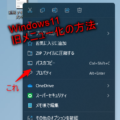

コメント